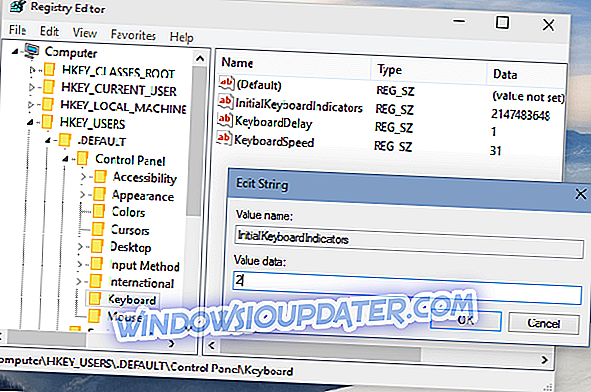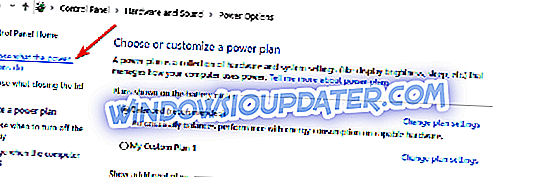Nếu mật khẩu Tài khoản Microsoft của bạn chứa số, bạn có thể muốn sử dụng một phần số của bàn phím trong khi bạn nhập mật khẩu khi đăng nhập. Nhưng, vì NumLock không được bật theo mặc định khi bạn khởi động máy tính, bạn sẽ không thể sử dụng nó. Và trong bài viết này, tôi sẽ chỉ cho bạn cách dễ dàng thay đổi điều đó.
Các bước để bật NumLock khi khởi động
Phương pháp 1 - Kích hoạt NumLock và khởi động lại máy tính
Dưới đây là cách bật NumLock trên màn hình Khóa của bạn mà không bị hack Registry:
- Trong khi trên Màn hình khóa, nhấn phím NumLock trên bàn phím của bạn để bật nó
- Khởi động lại hệ thống từ nút nguồn trên Màn hình khóa
Khi bạn bật lại hệ thống của mình một lần nữa, NumLock sẽ được bật. Nhưng nếu điều này vì một số lý do không phù hợp với bạn hoặc bạn thấy nhàm chán khi khởi động lại máy tính mỗi khi bạn cần nhập mật khẩu, bạn có thể thử với bản hack đăng ký được liệt kê bên dưới.
Phương pháp 2 - Kích hoạt NumLock với tinh chỉnh Registry
Để bật vĩnh viễn NumLock trên Khóa màn hình, hãy thực hiện hack registry sau:
- Đi tới Tìm kiếm, nhập regedit và mở Registry Editor
- Điều hướng đến đường dẫn sau:
- HKEY_USERS.DEFAULTControl PanelPal
- Tìm giá trị chuỗi có tên là FirstPalTheicators và đặt giá trị của nó thành 80000002
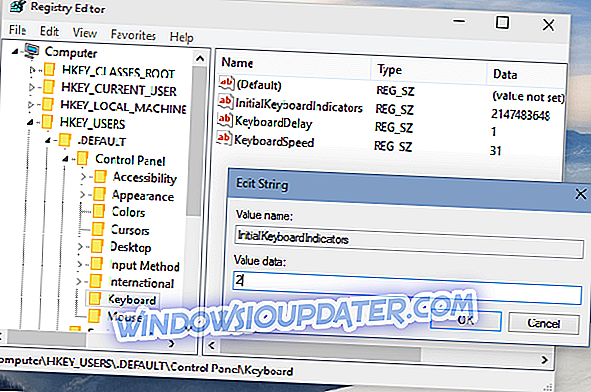
- Bấm OK và đóng Registry Editor
Phương pháp 3 - Vô hiệu hóa khởi động nhanh
Nếu hai phương pháp được liệt kê ở trên không giúp ích cho bạn, điều này có nghĩa là bạn cũng cần tắt Khởi động nhanh. Lý do cho điều này là cài đặt Khởi động nhanh có thể ghi đè các thay đổi gần đây của bạn. Dưới đây là các bước cần thực hiện để tắt Khởi động nhanh:
- Đi đến Bắt đầu> Bảng điều khiển> Tùy chọn nguồn
- Nhấp vào 'Chọn nút nguồn nào'
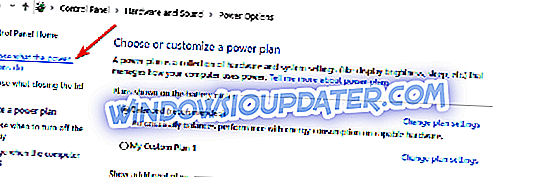
- Chọn tùy chọn 'Thay đổi cài đặt hiện không khả dụng'
- Bỏ chọn hộp kiểm 'Bật khởi động nhanh'.

Đó là tất cả, sau khi thực hiện chỉnh sửa đăng ký đơn giản này, NumLock của bàn phím của bạn sẽ được bật theo mặc định mỗi khi bạn khởi động máy.
Tôi phải đề cập rằng tinh chỉnh này cũng hoạt động trong các phiên bản trước của Windows, như Windows 7 hoặc Windows 8. Nhưng, nếu bạn đang thực hiện tinh chỉnh này trong Windows 7, hãy đặt giá trị của Ban đầu là, đó là 80000002, là tốt).
Nếu bạn có bất kỳ vấn đề nào khác liên quan đến Windows 10, bạn có thể kiểm tra giải pháp trong phần Sửa lỗi Windows 10 của chúng tôi.
HƯỚNG DẪN LIÊN QUAN ĐỂ KIỂM TRA:
- Cách bật Cảnh báo Caps Lock, Num Lock hoặc Scroll Lock trên PC
- Khắc phục hoàn toàn: Phím dính sẽ không tắt trên Windows 10, 8.1, 7
- Cách sửa tiếng ồn bàn phím khi gõ
Lưu ý của biên tập viên: Bài đăng này ban đầu được xuất bản vào tháng 8 năm 2015 và kể từ đó đã được cập nhật về độ mới và độ chính xác.